Как удаленно подключиться к другому компьютеру
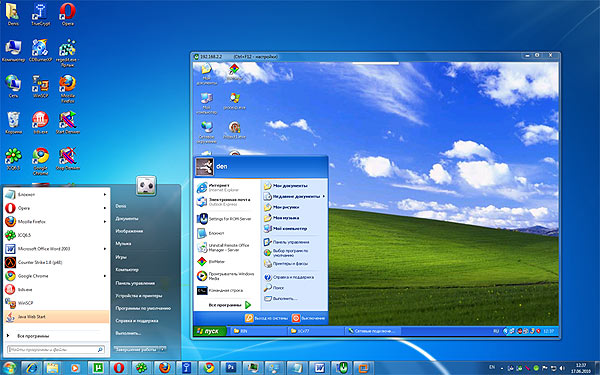
Бывают случаи, когда необходимо подключиться к другому компьютеру удаленно. Лично я делаю так часто. Допустим, у друга слетели драйвера, либо же у знакомых нужно отключить обновление системы, и они при этом сами не могут справиться. Можно конечно прийти к ним в гости и наладить компьютер, однако это не всегда удобно. Поэтому я предпочитаю использовать программу, с помощью которой я могу делать все, что нужно с тем компьютером удаленно. Подключившись к компьютеру, я получаю полный доступ к нему, и теперь все зависит только от скорости интернета, как у меня, так и с другой стороны, то есть у товарища.
Я могу делать с компьютером что угодно: передавать и принимать различные файлы, устанавливать и удалять программное обеспечение, настраивать ПК и прочее. То есть делать то, что я делал бы, если бы находился за этим компьютером.
Все это можно сделать благодаря специальным программам. Для соединения с другим ПК я буду использовать известную программу, которая называется TeamViewer. Скачать Вы сможете ее на официальном сайте.
Заходим на сайт и скачиваем два файлика. Первый – сервер, второй – клиент.
Первая ставится на Ваш компьютер, ну а вторая отдается родственникам, друзьям и знакомым. Клиент не требует установки, значит, его можно где угодно хранить, к примеру, на рабочем столе. У своего приятеля просто скопируйте клиент на Рабочий стол, и пусть этот файл у него все время будет там. Когда же ему потребуется, какая либо помощь от Вас, он запустит эту программку и продиктует цифры, которые она отобразит.
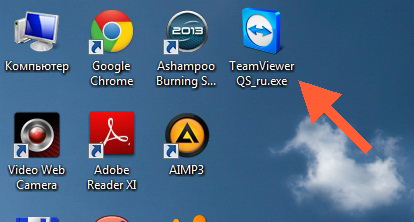
Я запускаю у себя сервер-программу. Кстати ее можно установить, а можно запустить просто один раз без установки. Однако если планируете часто ее использовать, то советую установить, как говорится, чтоб была. Я покажу пример без установки TeamViewer, а в одноразовом режиме. Чтобы это сделать, необходимо отметить пункты «Только запустить» и «Личное, некоммерческое использование», после чего нажать «Принять и запустить».
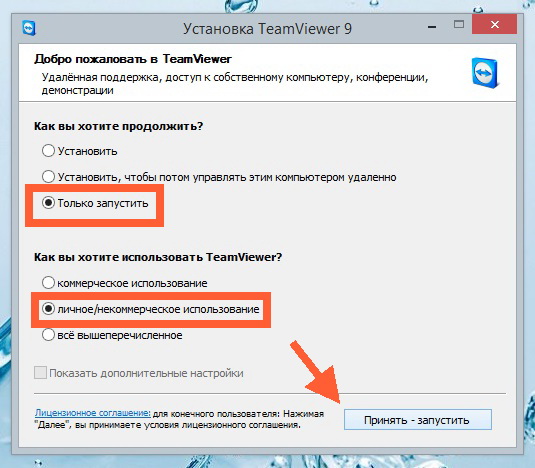
Перед нами открылась программа.
Далее мой приятель запускает клиент, и ждем несколько секунд, пока программа не высветит цифры. Это будет идентификатор ПК и пароль.
После товарищ ничего не трогает, звонит Вам и говорит, какие цифры выбила программа.
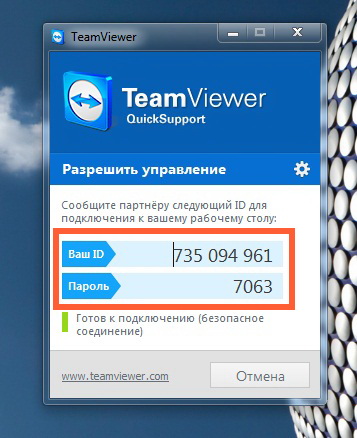
У себя же на компьютере Вы вбиваете на своем сервере TeamViewer ID партнера и нажимаем Подключиться к партнеру
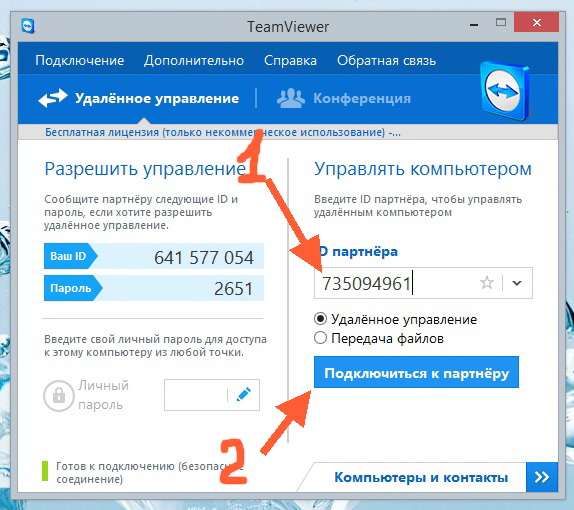
Теперь остается ввести его пароль, который по телефону скажет Вам приятель и нажать «Взод в систему».
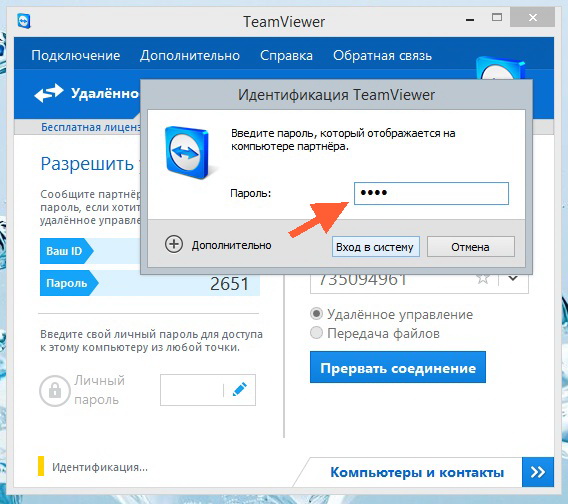
Вот так вот просто можно влазить на чужой компьютер, и делать с ним все, что угодно. Перекидывайте различные файлы на тот ПК, или себе на компьютер, устанавливайте и переустанавливайте любые программы. В общем, подключившись удаленно, делайте разные вещи, которые приведут к устранению проблем Ваших друзей и знакомых.
Рейтинг:
(голосов:1)
Предыдущая статья: Как отключить флеш плеер в браузере
Следующая статья: Скачать и установить программу торрент
Следующая статья: Скачать и установить программу торрент
Не пропустите похожие инструкции:
Комментариев пока еще нет. Вы можете стать первым!
Популярное
Авторизация






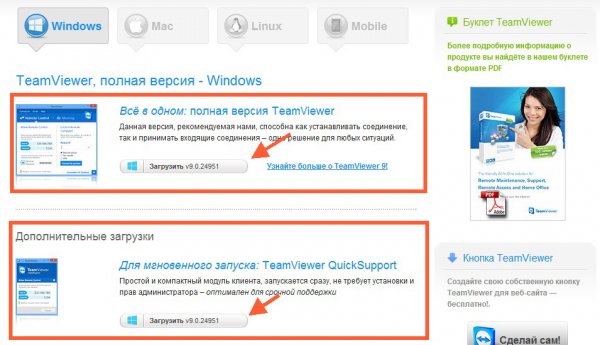
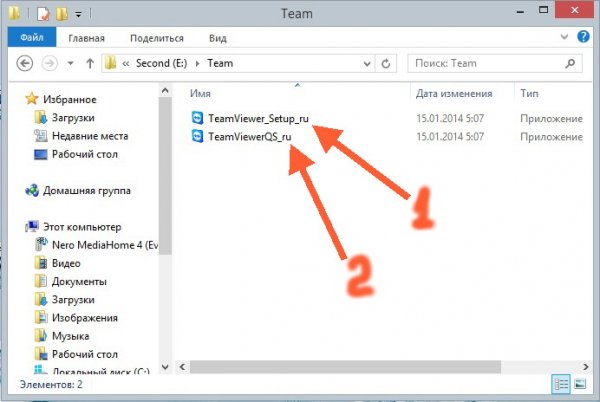
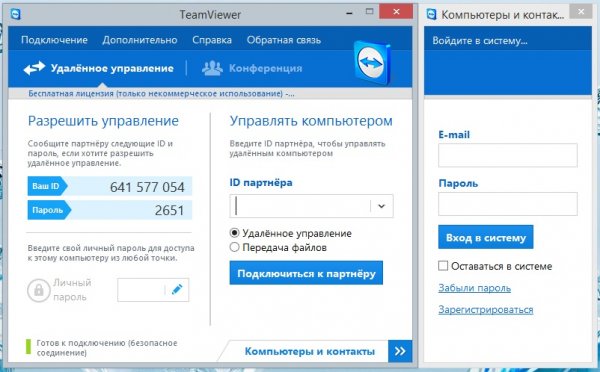
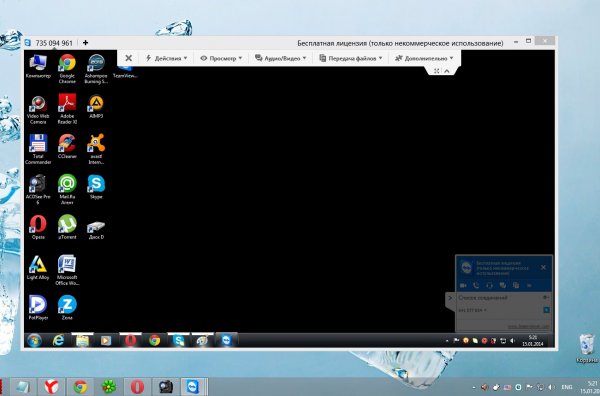




























Добавить комментарий!